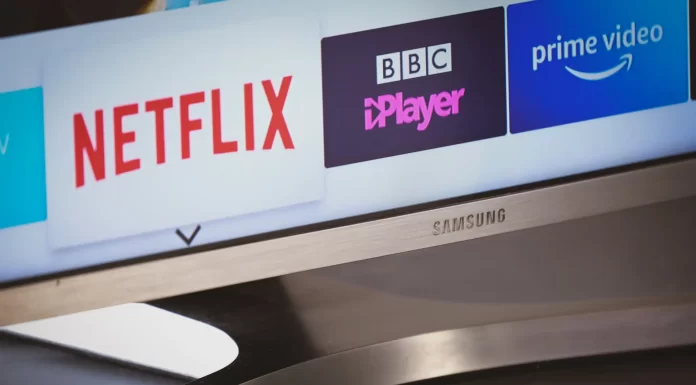很难想象今天没有电视的生活。人们每天与家人聚集在一起,观看他们最喜欢的节目,或只是为了与他们最喜欢的电影共度美好时光。因此,你的设备始终处于工作状态,你可以毫无问题地操作它,这一点极为重要。电视机最常见的问题之一是遥控器损坏。例如,当它不想连接到你的电视时。目前最受欢迎的制造商之一是三星。因此,下面你可以读到如果你不能将遥控器连接到三星电视上,你需要做的具体工作。
如何将三星智能遥控器连接到你的电视上
每个人都有的第一个问题是如何将遥控器连接到你的三星电视。在这个问题上,三星有一个非常具体的指示。
- 你需要把你的遥控器对准电视上的传感器。通常这个传感器位于电视的右下方或底部中间。
- 第二步是按返回键和播放/暂停键3秒钟。电视机将连接到你的遥控器,你会在屏幕上看到它们已经配对的信息。
如何解决三星遥控器无法配对的问题
有时会发生这样的情况:你已经按照上面的指示做了,但遥控器仍然不想连接到电视。解决这个问题的最好办法之一是重置遥控器。要做到这一点,你需要
- 首先,你需要取出电池。准备好新的。
- 在没有电池的情况下,按住电源按钮20秒。
- 松开电源按钮。
- 插入一对新的电池。
- 按住播放/暂停和返回按钮来重新连接。
电视机对遥控器没有反应该怎么办?
除了遥控器之外,问题也可能出现在电视本身,有几种最常见的故障。下面我将告诉你如何自己解决这些问题
重新启动你的电视
你的电视可能只是由于系统错误而 “冻结”。在这种情况下,解决这个问题的最简单和最快的方法是重新启动你的电视。
- 关掉你的电视。
- 拔掉电视插头。
- 等待30秒。
- 将电视重新接入主电源。
- 试着用遥控器把电视重新打开。
做一个数码相机的测试
这样你就可以检查你的遥控器上的传感器是否在工作。
- 将遥控器对准你的相机的镜头。
- 按遥控器上的任何按钮
- 遥控器上的红外传感器应该在相机上闪烁,这样你就知道它在工作。
这样你可以看到你的遥控器是否在工作,或者问题出在电视的传感器上。如果你的遥控器对这种测试方法没有反应,那么它就需要被更换。
如果你的遥控器闪着红灯怎么办
当你的遥控器不工作并开始闪红灯时,你可以尝试许多不同的方法来解决它,如使用上述方法重新加载你的电视或重新连接你的电视和遥控器。如果它仍然不工作,你需要把它重置为出厂设置,首先要取出电池。按下电源按钮8秒钟。把电池插回去,然后使用遥控器。它应该能工作。